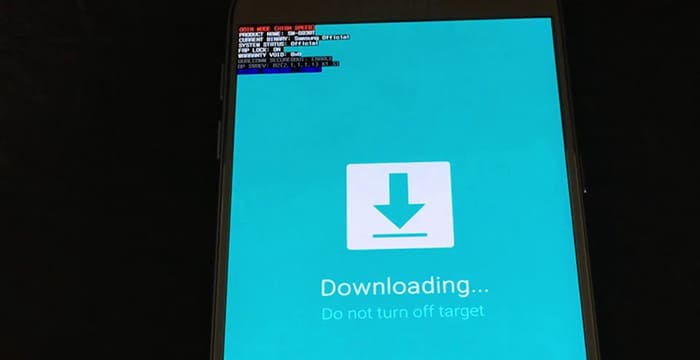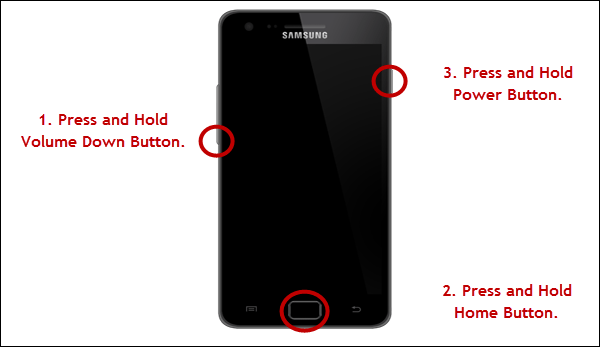Что означает downloading do not turn off target
Do Not Turn Off Target в Samsung (перевод и что делать)
Некоторые из владельцев телефонов Samsung могут встретиться с ситуацией, когда их телефон при перезагрузке отказывается загружаться, а на экране высвечивается надпись «Downloading… Do not turn off target». Нажатие на различные клавиши ничего не даёт, телефон никак не реагирует, и что предпринять пользователь не представляет. В этой статье я постараюсь пролить свет на данную проблему, расскажу, почему появляется данная надпись, а так же поясню, как избавиться от Do Not Turn Off Target Самсунг на вашем мобильном устройстве.
Перевод надписи и причины появления
Вышеупомянутый мною экран с надписью «Downloading… Do not turn off target» в «Downloading… Do not turn off target», которая в переводе звучит как «Загрузка… Не выключайте целевое устройство» является режимом загрузки (downloading mode), который используется для осуществления прошивки (установки ОС и её элементов) мобильных устройств от компании Samsung. В качестве инструмента для этой цели применяется специальная программа под названием «Odin», предназначенная исключительно для прошивки мобильных устройств от данного южнокорейского бренда.
Обычно, для вхождения в данный режим нужно зажать кнопку питания и клавишу уменьшение громкости, а потом, после вхождения в технический режим, ещё и нажать на клавишу увеличения громкости. Так вы попадаете в «downloading mode» («odin mode»), на аппарате высвечивается процитированная мною надпись, а сам аппарат входит в состояние готовности к прошивке и подключению к ПК.
Поскольку обычный пользователь не знает, как поступить в этой ситуации, то аппарат будет пребывать в состоянии Do not turn off target до тех пор, пока у него не сядет аккумулятор. После того, как устройство отключиться, и пользователь его зарядит вновь, аппарат вновь будет работать в нормальном режиме.
Кроме причины «очумелых ручек», случайно запустивших на устройстве «odin mode», существуют ряд других детерминант, способных ввести ваш Samsung смартфон в указанный режим:
Как исправить ошибку Do Not Turn Off Target
Если ваш телефон случайно вошёл в режим Do Not Turn Off Target, не нужно ждать часами пока в нём сядет батарея. Просто зажмите, не отжимая, кнопку питания на некоторое время (от 10 до 30 секунд), и ваш телефон перезагрузится в нормальном режиме.
Также неплохой альтернативой будет просто вынуть из вашего устройства аккумулятор (если он съёмный), некоторые специалисты рекомендуют также изъять вместе с батареей и сим-карту. Подождите несколько минут, а затем верните аккумулятор и карту обратно.
Обычно, указанных действий вполне хватает, чтобы восстановить нормальную работу устройства. Если же данные приёмы оказались неэффективны с режимом Do Not Turn Off Target, значит, мы имеем дело с серьёзной дисфункцией аппарата, и вам необходимо предпринять следующее:
Визуально, как убрать надпись Do Not Turn Off Target можно посмотреть на видео.
В большинстве случаев для исправления проблемы Do Not Turn Off Target в Samsung достаточно зажать на несколько секунд клавишу питания устройства. Если этот приём не действует, тогда мы имеем дело с серьёзной программной и аппаратной проблемой, решением которой может быть, как сброс телефона до заводских настроек, так и передачу устройства на ремонт в сервисный центр.
Samsung Downloading. Do not turn off target — как решить проблему?
Однажды, взяв в руки телефон, вы сможете увидеть не привычный стартовый экран с любимыми приложениями, а надпись «Downloading… Do not turn off target!», которую не удастся скрыть – конечно, ведь её появление означает работу устройства в режиме Odin: Android не загружен. Советы, представленные в этой статье, помогут избавиться от данной проблемы и продолжить пользоваться гаджетом, как раньше. Если вы до сих пор не понимаете, почему появляется ошибка «Downloading… Do not turn off target!», читайте нашу инструкцию до конца.
Описание ситуации и её причины
Первое, что нужно понять: данное сообщение не является ошибкой. Оно выступает лишь уведомлением о том, что девайс находится в режиме установки прошивки. На девайсах Samsung он несколько отличается от имеющихся на устройствах других брендов, что может запутать вас, если вы ранее имели дело с установкой образов на гаджеты. Брендирование даже таких мелочей, как информация о состоянии установки – довольно популярное решение у компаний: здесь используется надпись на чёрном или голубом фоне, на Xiaomi – фирменный маскот, на «чистом» Android – их логотип.
Режим Odin представляет собой аналог fastboot и bootload. Он создан для переустановки образа системы через фирменную утилиту Odin3 для Windows. Для её использования требуется подключение к компьютеру по USB-кабелю, совместимому с передачей данных. На новых девайсах Samsung есть счётчик перепрошивок, в зависимости от значения которого возможен отказ в гарантийном обслуживании. Если вы случайно оказались в Odin Mode – причин для беспокойства нет, и вы всё равно можете рассчитывать на бесплатный ремонт девайса в фирменных СЦ.
Распространённые причины ситуации:
Ещё одной ситуацией, затрагиваемой в статье, выступает зависание смартфона на этапе прошивки устройства. Этот довольно неприятный момент обычно связан с несовместимостью скачиваемого образа с используемым устройством, а также может быть вызван повреждением файла или нестабильным соединением по USB. Важно пользоваться выпуском Odin, совместимым с конкретным девайсом – для моделей, выпущенных в 2014 году и позднее, подойдёт третий релиз приложения.
Как убрать ошибку на телефоне Самсунг
Инструкции по исправлению зависят от причин, которые рассмотрены выше.
Простое включение девайса
Подойдёт, если вы перезагрузили телефон в Odin Mode по ошибке или это почему-то произошло автоматически. Всё, что понадобится сделать, – удерживать клавишу подачи питания в течение 20 секунд. Не нужно слишком рано её отпускать, так как перезапуск девайса начнётся автоматически. Далее произойдёт обычная загрузка системы, и вы сможете воспользоваться всеми приложениями, как раньше.
Важно! На некоторых гаджетах Samsung для выхода из этого режима требуется удерживать кнопку включения и обе клавиши громкости. По сообщениям пользователей, это актуально для Galaxy A6, J7 2017, S8+ и небольшого числа других моделей.
Внимательные читатели заметят: надпись переводится как «Загрузка… Не выключайте целевое устройство». Если вы не подсоединяли телефон по USB к компьютеру с запущенным Odin3 в режиме перепрошивки (что, очевидно, сложно сделать случайно), можно безопасно задействовать рекомендацию из предыдущего абзаца.
Повторный запуск перепрошивки
Ситуация может произойти даже если вы специально устанавливаете новый образ ОС на устройство. Может показаться, что в определённый момент прогресс загрузки просто не идёт дальше. Лучшим решением будет ожидание нескольких минут. Если оно не помогло – придётся выключить устройство (несмотря на предупреждение) и проделать процедуру заново – другого решения нет. Можно попробовать загрузить как другую прошивку, так и прежнюю.
Найти подходящие для конкретных устройств образы удастся на этой странице официального сайта. Полезным также окажется форум 4PDA (особенно если речь идёт о старых продуктах «Самсунга»), где для скачивания многих файлов потребуется пройти регистрацию. Ранее в тексте приводилась ссылка на гайд по возвращению стандартной прошивки посредством компьютерной программы Odin, но для большего внимания она указана снова.
Восстановление аппаратных компонентов
Данный процесс является максимально сложным, а подходящая инструкция зависит от конкретного девайса. Не рекомендуется самостоятельно проводить ремонт, даже если вы полностью уверены в аппаратной неисправности. Обратитесь за помощью к профессионалам – во многих городах есть компании-партнёры «Самсунга», а также сторонние сервисные центры, которые помогут в восстановлении работоспособности смартфона или планшета.
Учтите: после замены компонентов вы лишаетесь права на гарантийное обслуживание. Физическое повреждение не относится к случаям бесплатного ремонта, однако вы не сможете рассчитывать на безвозмездное исправление других проблем с телефоном в дальнейшем, если попробуете самостоятельно исправить проблему.
Разряжение, извлечение аккумулятора
Если батарея была почти разряжена, можно подождать, пока она не уйдёт в 0%. После этого поставьте смартфон на зарядку и попробуйте включить его как обычно.
Другой метод, недоступный на многих современных телефонах, – вытащить батарею на несколько секунд и попробовать снова.
Способом быстро сбросить заряд выступает охлаждение устройства – стоит просто поместить его в морозилку на пару минут. Не рекомендуется злоупотреблять этим советом, выполняя его слишком часто либо удерживая смартфон на холоде в течение длительного времени, поскольку данное решение приведёт к ухудшению аккумулятора. Кроме того, подключать девайс к зарядному устройству следует только после остывания первого до комнатной температуры, иначе деградация батареи будет значительной.
Данная инструкция приведёт к тому же результату, что и первая, поскольку в её рамках ничего не исправляется: производится лишь перезагрузка гаджета. Задействуйте данный гайд только при невозможности просто выполнить повторный запуск (например, при неработоспособности клавиш на боковой панели).
В большинстве случаев появление экрана с данной надписью решается простой перезагрузкой устройства. Единственное отличие – клавишу выключения экрана нужно держать несколько дольше, нежели при использовании Android. Сам же процесс перепрошивки полезен для опытных пользователей, желающих кастомизировать устройство самостоятельно – например, так можно установить новый релиз «Андроида», даже если он не вышел официально на конкретный девайс.
Если вы не пользуетесь Samsung, все равно есть шанс столкнуться с похожей проблемой – входом в режим Fastboot. Выйти из него удастся идентичным образом, причины запуска устройства в нём – те же самые. Конкретно эта надпись появляется ещё со старых девайсов «Самсунг», которые могут не поддерживать последний Odin3 – есть релизы 2.xx и 1.xx. Если вас заинтересовала тема установки собственных образов на телефоны и планшеты, стоит ознакомиться с этой вставкой из другой статьи – сам материал посвящён удалению рут-прав, однако небольшая инструкция по работе с фирменным софтом Samsung даст общее представление о процессе.
Если на телефоне возникла надпись downloading do not turn off target Samsung что делать в первую очередь – так это не паниковать, а прочитать данную инструкцию. Это сообщение не говорит о неполадке. Оно означает, что включился загрузочный режим телефона. Скорее всего, случайно или специально были зажаты определённые клавиши смартфона Samsung, и он переключился в данный режим. Выполнив действия, которые я опишу ниже, вы сможете выйти из Downloading Mode.
Что означает «Do not turn off target»
Дословный перевод «Downloading… do not turn off target» – «Идет загрузка… Не выключайте целевое устройство». Это сообщение означает, что смартфон перезагрузился в специальном режиме прошивки из-за случайного нажатия клавиш или сбоя. Выйти из режима можно таким же образом, каким он включается. Инструкция, как это делать, приведена ниже.
«Do not turn off target» на Samsung означает, что девайс перешёл в режим ожидания. Он ничего не грузит и не делает – на самом деле ничего не происходит. Система Samsung ждёт, пока вы подключите телефон к ПК с помощью кабеля и начнёте процесс перепрошивки. Обычно прошивка выполняется с помощью специализированной программы, чаще всего Odin. Поэтому ничего критического или плохого со смартфоном не случилось – он просто ожидает ваших действий в специальном Downloading Mode.
Как убрать сообщение «Do not turn off target»: инструкция
Выполните один из следующих способов, как исправить сообщение Download do not turn off target в телефоне Samsung:
Если Samsung после описанного действия просто выключится, то что нужно делать – это просто включить его. После этого он заработает, как обычно.
Ещё один способ, как устранить надпись «Downloading… Do not turn off target» – перезагрузить девайс, вынув из него батарею. Что для этого нужно делать:
Вы также можете делать сброс к заводским настройкам – но это полностью уничтожит все ваши данные на нём. Данная операция поможет исправить ситуацию, если она касается ПО. Для этого держите кнопки включения и повышения уровня звука. Перейдите к «wipe data/factory reset», подтвердите кнопкой выключения и затем перейдите к пункту «Yes».
Если описанные способы не работают
Сообщение «Downloading… Do not turn off target» чаще всего возникает из-за случайного нажатия клавиш, но это не единственная возможная причина. Другие источники проблемы могут быть более серьёзными, и они не устранятся так просто:
Если описанными выше способами вам не удаётся перезагрузить гаджет и вернуть его к нормальной работе, то придётся обратиться в сервисный центр с целью гарантийного обслуживания, перепрошивки или ремонта. Можно делать прошивку смартфона и самостоятельно, но в таком случае вам нужно разбираться в данном вопросе, иначе можно усугубить ситуацию.
Теперь вы знаете все нюансы об ошибке Samsung Galaxy do not turn off target и как выйти из Downloading Mode. Надеюсь, сообщение появилось из-за простых и устранимых причин, и вы легко от него избавитесь.
Do not turn off target : Один комментарий
Как переводится Do Not Turn Off Target в Samsung и что делать при появлении этой надписи?
Что значит уведомление «Do not turn off target»
Если переводить это уведомление дословно, то оно говорит о начале загрузки и о том, чтобы пользователь не выключал цель. Здесь стоит учесть, что на телефонах от компании-производителя Samsung режим загрузки (Downloading или Odin) является одним из специализированных режимов прошивки гаджета. Предназначается данный режим для решения, прежде всего, рутинговых задач, а также для возврата самого гаджета к стоковому его состоянию.
В случае появления надписи Do not turn off target можно не ждать того момента, когда телефон решит завершить эту ненастоящую загрузку. Здесь все наоборот – данной надписью телефон показывает ожидание того момента, когда пользователь подключит его к персональному компьютеру для установки системных файлов. Обычно речь идет о тех файлах, которые нужные как телефону, так и пользователю для более удобной работы с устройством.
К основным причинам появления надписи можно отнести такие, как:
Повреждение некоторых важных системных файлов и, как следствие, неспособность телефона загружаться в обычном режиме. Это также можно вызываться нарушением работоспособности и целостности памяти, отсутствием нужных данных в каталоге EFS и иные причины.
Перевод надписи и причины появления
Обычно, для вхождения в данный режим нужно зажать кнопку питания и клавишу уменьшение громкости, а потом, после вхождения в технический режим, ещё и нажать на клавишу увеличения громкости. Так вы попадаете в «downloading mode» («odin mode»), на аппарате высвечивается процитированная мною надпись, а сам аппарат входит в состояние готовности к прошивке и подключению к ПК.
Поскольку обычный пользователь не знает, как поступить в этой ситуации, то аппарат будет пребывать в состоянии Do not turn off target до тех пор, пока у него не сядет аккумулятор. После того, как устройство отключиться, и пользователь его зарядит вновь, аппарат вновь будет работать в нормальном режиме.
Как исправить ошибку Do Not Turn Off Target
Если ваш телефон случайно вошёл в режим Do Not Turn Off Target, не нужно ждать часами пока в нём сядет батарея. Просто зажмите, не отжимая, кнопку питания на некоторое время (от 10 до 30 секунд), и ваш телефон перезагрузится в нормальном режиме.
Также неплохой альтернативой будет просто вынуть из вашего устройства аккумулятор (если он съёмный), некоторые специалисты рекомендуют также изъять вместе с батареей и сим-карту. Подождите несколько минут, а затем верните аккумулятор и карту обратно.
Обычно, указанных действий вполне хватает, чтобы восстановить нормальную работу устройства. Если же данные приёмы оказались неэффективны с режимом Do Not Turn Off Target, значит, мы имеем дело с серьёзной дисфункцией аппарата, и вам необходимо предпринять следующее:
Способы устранения неполадок.
Во избежание прерывания нормального действия системы (о чем мы говорили выше), прежде чем перейти к активным действиям, нужно подождать от пяти до тридцати минут (время ожидания зависит от объёма информации в вашем устройстве). Если проблема сохраняется, то предлагаем воспользоваться одним из способов, о которых речь пойдёт ниже.
Первый способ
Для начала (если чёрт не так уж страшен, как его малюют), можно попробовать элементарные действия – отключить устройство, вынуть аккумулятор, после пятиминутного ожидания, вставить батарею и снова запустить смартфон. Не помогло? Тогда идём дальше.
Второй способ
Смысл наших действий будет заключаться в том, чтобы перейти в рекавери (recovery) — режим восстановления, чтобы затем принудительно выключить режим Downloading. Пошагово процесс будет выглядеть так:
Вынимаем флешку и сим-карту, выключаем гаджет, на несколько секунд вынимаем батарею и возвращаем обратно, нажимаем и удерживаем кнопку громкости в сторону УВЕЛИЧЕНИЯ, продолжая удерживать, нажимаем кнопку включения. Держим до начала загрузки устройства, после чего, клавишу включения отпускаем, а качельку громкости продолжаем удерживать.
В результате этих манипуляций аппарат должен загрузиться в режим заводских настроек, после чего:
Выбор будем делать кнопкой питания (включения/выключения), а перемещаться по пунктам при помощи кнопки громкости.
Для некоторых устройств алгоритм действий может немного отличаться:
Третий способ
Этот вариант используется в случае, описанном выше (третья причина). То есть, если все попытки не помогли, то нужно сделать диагностику USB-разъема и при необходимости произвести его последующую замену. Перепрошивки, сброс настроек до заводских, и прочие танцы с бубном точно не помогут.
Выйдите из загрузочного режима
Чистая перезагрузка
Для чистой перезагрузки нужно использовать такой метод:
Такой способ, как отмечают многие пользователи, помогает справиться с проблемой на многих моделях гаджетом Samsung.
Очистка кэша
Если описанные выше способы не принесли никаких результатов, речь может идти о неправильно установленной или неправильно работающей прошивке телефона. Обычно на это указывает недавнее обновление прошивки или операционной системы, или самостоятельные действия пользователей.
Тогда помочь очистка кэш-раздела. Для этого нужно выполнить следующие действия:
После этого телефон должен перезагрузиться, а ошибка должна исчезнуть.
Сделать полный сброс
В некоторых и крайне редких случаях все способы, перечисленные выше, могут не принести никаких положительных результатов. Тогда помочь сможет или обращение в сервисный центр, или аппаратный сброс телефона. И, если помощь сервисного центра – это понятная каждому процедура, которая не требует от пользователя ничего, кроме некоторых вложений, То с аппаратным сбросом телефона придется поработать самостоятельно.
Важно: при аппаратном сбросе удалится все, начиная от фотографий и заканчивая списком контактом, поэтому стоит взвесить за и против перед началом.
В случае, если вы решились на полный сброс настроек следует подготовить телефон перед этим. Прежде всего, загрузите в режим восстановления, о чем мы говорили ранее. И когда перейдете к настройкам указывайте не «wipe cache», а wipe data и factory reset.
Сброс настроек
Свой выбор нужно подтвердить, а после этого согласиться с удалением всех пользовательских данных. Процесс занимает около 15 минут, по истечению которых телефон перезагрузится самостоятельно.
Обратитесь в сервисный центр
Если ничего из вышеперечисленного не помогло, отнесите телефон в ближайшую сертифицированную мастерскую. Если телефон на гарантии – не стесняйтесь пользоваться гарантийным талоном, и обратитесь в магазин (центр) для обмена или ремонта проблемного устройства.
Что такое режим загрузки?
Режим загрузки является одним из режимов загрузки на устройствах Android, войдя в который вы можете загружать ПЗУ и ядро и прошивать ваше устройство ими. Это официальное средство обновления пакетов и прошивки. Для перепрошивки вашего устройства в режиме загрузки вам понадобится перепрошивка, и наиболее популярным среди них является инструмент Odin. Вот почему иногда режим также называют режимом Odin. Режим также используется экспертами для восстановления устройства Android в случае мягкого кирпича любыми способами.
Как перезагрузиться в Android режим загрузки с помощью клавиш?
Существуют различные способы перезагрузки в режиме загрузки на устройствах Android. Тем не менее, метод с использованием комбинации клавиш является наиболее распространенным и простым из всех. Есть на самом деле разные методы, которые можно использовать для загрузки в режиме загрузки телефона Android или планшета. Здесь я возьму Samsung и LG в качестве примера.
Примечание. Прежде чем вы сможете войти в режим загрузки, вы должны сделать полную резервную копию вашего устройства, так как вам может потребоваться восстановить данные, или данные могут быть по ошибке удалены в этом режиме.
Переводим Samsung Galaxy S8 в Download Mode
Теперь рассмотрим как перезагрузить Samsung Galaxy S8 в Download mode, для этого снова выключаем устройство и выполняем следующие действия:
Смартфон готов к прошивке в Odin или Smart Switch.
Как войти в режим загрузки (Download Mode) на смартфонах Samsung Galaxy Note 10 и Galaxy Note 10+
1. Выключите устройство
2. Запустите его в режиме восстановления (Recovery Mode) путем одновременного нажатия кнопки включения и кнопки повышения громкости звука
3. Путем нажатия на кнопку снижения громкости звука выберите строку меню Reboot to bootloader
4. Для запуска выбранной строки нажмите на кнопку включения
5. Дождитесь, пока не появится зеленый экран с надписью Downloading
Это режим скачивания, теперь можно использовать программу Odin
Те, кто уже знаком с этим режимом в устройствах Samsung, знают, что способ его загрузки менялся уже несколько раз за последние годы. Некоторое время назад Samsung удалила кнопку сканера отпечатка пальцев, затем добавила кнопку активации виртуального помощника Bixby, а к сегодняшнему дню удалила и ее.
К счастью, нам уже не нужен кабель USB, хотя, чтобы попасть в режим скачивания, теперь нужно пройти через режим восстановления Recovery Mode. Помните, что режимы Download Mode, Bootloader Mode и Fastboot Mode в устройствах Samsung, по сути, взаимозаменяемы.
Таким образом, через запуск режима загрузчика Bootloader Mode из режима восстановления Recovery Mode мы попадаем в режим скачивания Download Mode.
Как выйти из режима загрузки на Android
Есть 2 способа исправить застрявший в загрузки / выдачи в режиме Odin. Оба этих метода зафиксировать режим загрузки для устройств Samsung, так как это влияет только на устройства Samsung. Каждый из этих методов эффективен по-своему, выбрать тот, который подходит для вашей собственной ситуации.
Метод 1: Без прошивки
Шаг 1: Возьмите батарею из устройства Samsung
Шаг 2: Подождите примерно через минуту после того, аккумулятор и затем поставить батарею обратно в устройство
Шаг 3: Включите устройство и подождите, пока он загрузится нормально
Шаг 4: Используя свои оригинальные USB-кабель, подключите устройство к компьютеру
Шаг 5: После подключения устройства к ПК, если он появится в качестве устройства для хранения данных, то вы будете знать, что этот вопрос в режиме загрузки был эффективно исправлен.
Метод 2: Использование со встроенным программным обеспечением и Odin проблескового Tool
Этот метод немного больше, чем с участием первого. Таким образом, это хорошая идея, чтобы попробовать метод 1 и только перейти к методу 2 после отказа.
Шаг 1: Скачать сток прошивку для конкретного устройства Samsung. Вы можете сделать это здесь: http://www.sammobile.com/firmwares/, а затем загрузить инструмент Odin проблесковый здесь: http://odindownload.com/
Шаг 2: Извлеките мигающий инструмент Odin и со встроенным программным обеспечением на вашем ПК
Шаг 3: Далее, вам нужно будет загрузить и установить драйверы USB для конкретного устройства Samsung
Шаг 4: В то время как устройство находится в режиме загрузки, подключите его к компьютеру с помощью USB-кабеля
Шаг 5: Запуск Одина в качестве администратора на компьютере и нажмите на кнопку AP. Перейти к местоположению извлеченного файла прошивки и выберите его.
Шаг 6: Нажмите кнопку «Пуск», чтобы начать процесс мигания. Этот процесс займет некоторое время, и вы должны увидеть «Pass» на Одину, когда он будет успешно завершен.
«Pass» является свидетельством того, что вы успешно исправили проблему в режиме загрузки. Мы надеемся, что один из двух методов, приведенных выше может помочь вам решить эту проблему легко. Просто убедитесь, что резервное устройство, прежде чем какой-либо мигает, чтобы избежать потери данных.
Принудительный перезапуск
Нажмите и удерживайте кнопку уменьшения громкости + Power не менее 20 секунд. Если это не работает, нажмите все кнопки вместе, а именно: питание + домой + увеличения громкости + уменьшения громкости. Держите их, пока телефон не перезагрузится.
Прошивка прошивки с помощью Odin
Шаг 1. Загрузите Odin на свой компьютер и подключите устройство Android.
Шаг 2. Загрузите подходящую прошивку в соответствии с номером модели вашего устройства Android.
Шаг 3. Прошить устройство прошивкой с помощью Odin.
Примечание. Если в вашем устройстве есть съемный аккумулятор, вытащите его на несколько минут, вставьте обратно и перезагрузите устройство.
Как исправить зависание Android в режиме загрузки?
Застревание в режиме загрузки является распространенной проблемой, и общее сообщение, которое вы увидите на экране, звучит так: «Загрузка … Не выключайте цель». Если вы не можете перезагрузить устройство вручную с помощью комбинации клавиш и не хотите использовать Odin для прошивки устройства, так как это может быть рискованно и сложно для вас, Reiboot для Android всегда к вашим услугам
Шаг 1. Вы должны загрузить Reiboot для Android и установить на свой компьютер. Затем подключите устройство Android, которое застряло в режиме загрузки, к компьютеру с помощью кабеля USB.
Шаг 2. Запустите Reiboot для Android и нажмите «Исправление системы Android» на экране.
Шаг 3. Затем на следующем экране нажмите «Исправить сейчас».
Шаг 4. Введите все детали устройства, которые запрашиваются на новом экране. Будьте внимательны при вводе данных, так как неверная информация может привести к поломке устройства. Как только все будет сделано, нажмите кнопку «Далее».
Reiboot for Android загрузит пакет прошивки для вашего устройства, в зависимости от того, что доступно. Это займет несколько минут.
Шаг 5. После завершения загрузки нажмите кнопку «Исправить сейчас». Вы увидите всплывающее окно, на котором нажмите кнопку «Продолжить восстановление».
Следуйте любым другим инструкциям, которые вы видите на экране, и выполните соответствующие действия. После того, как все сделано, процесс ремонта начнется, и это займет некоторое время.
После этого на экране появится сообщение «Процесс исправления завершен».
Заключение:
Режим загрузки Android очень мощный, и он специально разработан для опытных пользователей, которые хотят выйти за рамки возможностей стандартного ПЗУ. Вы можете легко прошить свое устройство Android и установить пользовательское ПЗУ, чтобы настроить свое устройство визуально и функционально. Это может быть достигнуто только путем входа в режим загрузки. Поскольку это довольно рискованный шаг, вам необходимо иметь полное представление о входе и выходе из режима и устранении неполадок в случае, если вы застряли в режиме загрузки. Настоятельно рекомендуется загрузить Reiboot для Android и оставить его для устранения неполадок и ремонта устройства, если все идет не так, как ожидалось.